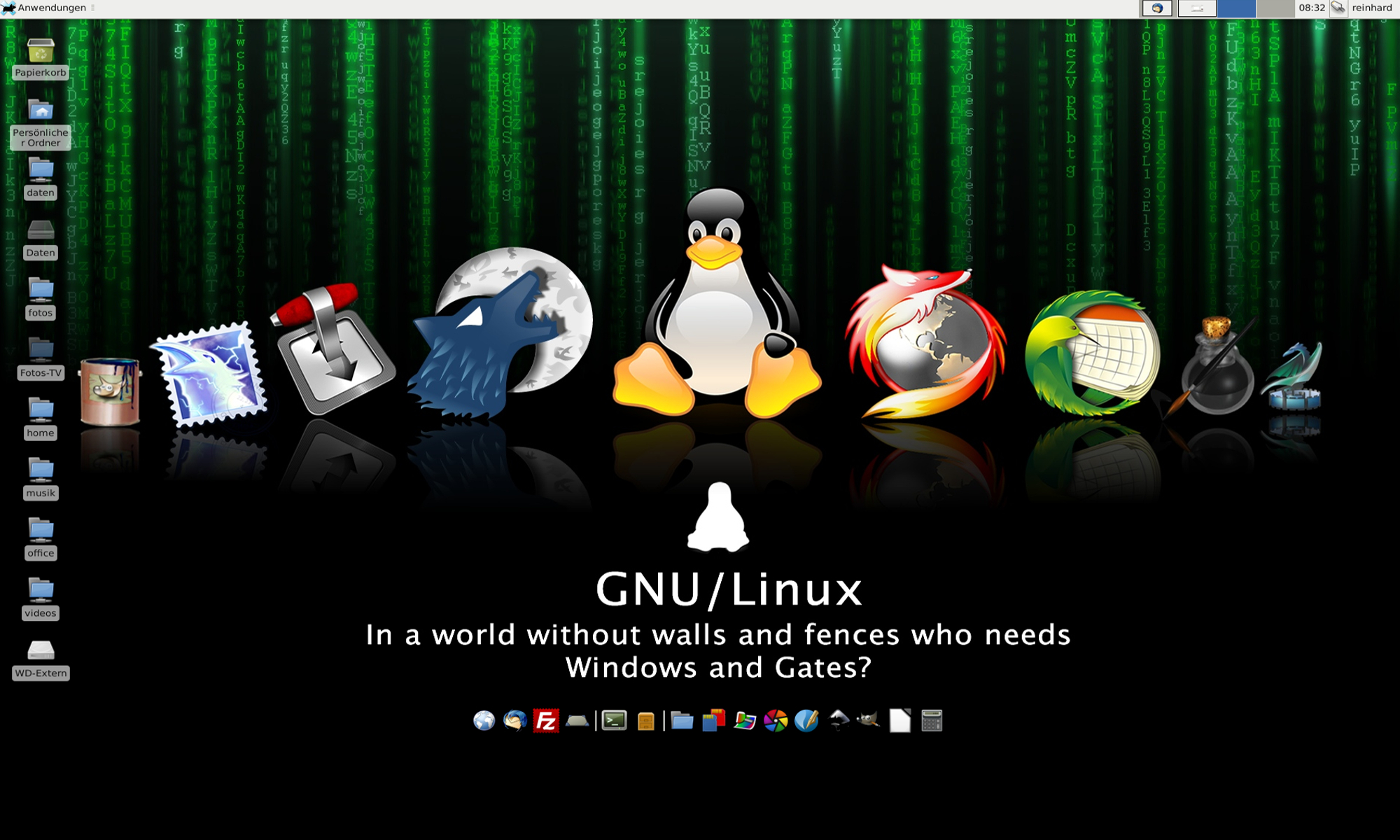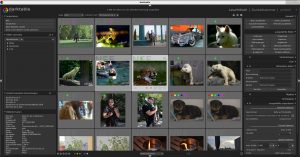Warum habe ich mich entschlossen, meine tägliche Arbeit auf Linux und freie Software umzustellen ?
Man könnte meinen, dass nach jahrelanger Arbeit und Training mit Adobe Produkten ein Wechsel zu einem anderen Betriebssystem als Windows sowie der Verzicht auf „Marktstandard“ Software wie Adobe Lightroom, Photoshop, Indesign sowie Illustrator ein Problem und einen Rückschritt für den Workflow darstellt. Und vorneweg gesagt, so ganz einfach ist der Umstieg auch nicht 😆 .
Aber der Reihe nach, warum kommt man auf den Gedanken, den „Mainstream“ Weg zu verlassen ?
Bei mir sind zwei Faktoren sehr zeitnah aufgetreten, nämlich die ewig problembehafteten Updates von Windows mit Bibliotheken, die plötzlich fehlten oder defekt waren, Geräte die nach dem Update nicht mehr richtig funktionierten usw. . Und so zog sich dann nach jedem Systemupdate von Windows die Suche nach Treiberupdates ,der bis dato funktionierenden Geräte, hin. Da ich aber aufgrund meines Werdeganges und meiner bisherigen Erfahrung den Standpukt „never touch a running system“ vertrete und die ewige Sucherei doch viel Nerven kostet war damit eigentlich der Grundstock für einen Wechsel gelegt. Als dann noch die neue Politik von Adobe dazukam, alles Cloud basierend zu ändern stand mein Entschluss fest: es ist Zeit für Neues !
Aber nun die Frage, gibt es adequate Produkte die unter Linux funktionieren ? Wird mein Equipment mit Linux funktionieren ? Was ist mit den vorhanden Daten, z.Bsp. Flyer in Indesign, Grafiken mit Illustrator oder den wohlsortierten Fotos in Lightroom ? Wie aufwändig ist die Gewöhnung an die Bedienung neuer Programme und wie wird sich das auf meinen Workflow auswirken ? Welches der vielen Linux Distributionen soll ich verwenden und warum ?
Linux ist nicht gleich Linux
Nachdem ich über eine zweites gut funktionierendes Notebook verfüge begann ich gleich den ersten Probelauf mit Ubuntu Linux(stable). Die Installation war problemlos, allerdings war für mich die Windows ähnliche Oberfläche nicht sehr stimmig und auch das Verhalten war nicht so wie ich es erwartet hätte. Alles doch ein bisserl langsam und zäh,. Aauch System Abstürze waren kein Einzelfall. Also auf zum nächsten Versuch und diesmal etwas grundsolides ausgewählt – Debian 9 „stretch„. Die Installation absolut problemlos, fast alles funktionierte und nach wirklich kurzer Recherche lief das Notebook sehr sehr gut. Da ich mir die Oberfläche aussuchen kann, habe ich mich für das minimalistische XFCE entschieden – wenig „blink blink“, aber dafür sehr schnell und klar strukturiert. Die Installation des Druckers Brother MFC-J5335DW war mit der Treibersoftware von Brother ein Kinderspiel und ebenfalls die Anbindung an das Netzwerk sowie die Verbindung zu dem Synology NAS ging sehr einfach und schnell von der Hand. Bei allen Unklarheiten fand sich nach einer kurzen Recherche eine meist verblüffend einfache und effiziente Lösung. Auch die Einrichtung des WLAN’s sowie des WACOM Tablet’s war sehr einfach. Etwas schwieriger war dann schon die (mentale) Umstellung, dass man im Gegensatz zu Windows bei Debian Linux so gut wie alles manuell einstellen bzw. verändern kann. Aber daran habe ich mich sehr schnell gewöhnt. Da ich das NAS auch als Server für Termine und Kontaktdaten verwende war ich überrascht, wie simpel ich auf die Daten zugreifen konnte (Mozilla Thunderbird und Lightning).
Damit war der erste Schritt getan und ich begann mich mit der Bedienung des Betriebssystems auseinanderzusetzen und die Oberfläche und das Verhalten an meine Bedürfnisse anzupassen.
Nach einer ca. 4wöchigen Probezeit war für mich schon einmal klar, wenn ich passende Programme für mein Arbeit finde ,steht dem Umstieg nichts mehr im Weg.